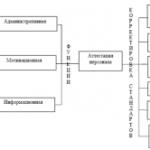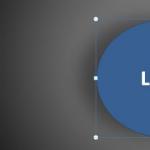Windows-Modem 3g. Korrekte Einstellung des Megaphon-Modems. Installation des TELE2 Internet-Gadgets
Nachdem ich den Tarif auf Unlimited und mit erhöhter Geschwindigkeit umgestellt hatte, überlegte ich, einen neuen WLAN-Router zu kaufen. Und dann war mein alter RT-N13U B1, der mehrere Jahre mit einem Modem des Intertelecom-Anbieters funktionierte, schon etwas müde. Er fing an, oft das Netzwerk zu unterbrechen, die Geräte verweigerten die Verbindung und er musste oft einfach neu starten. Als Ersatz habe ich Asus RT-N18U gekauft. Neues, gutes Modell mit zwei USB-Anschlüssen. Asus RT-N18U unterstützt auch 3G/4G-USB-Modems (anstelle eines Modems kann es auch ein Android-Telefon sein), und kann drahtloses 3G-Internet über Wi-Fi verteilen und Netzwerkkabel auf alle Ihre Geräte.
Wir werden in einem separaten Artikel ausführlicher auf den Asus RT-N18U-Router selbst eingehen. Und auf dieser Seite möchte ich Ihnen zeigen, wie Sie einen Asus-Router für die Arbeit mit einem 3G-Modem einrichten. Diese Anleitung ist für alle Asus-Router geeignet, die dies unterstützen USB-Modems(USB 3G WAN-Anschluss) und haben neue Version Firmware (dunkel).
Asus-Router, die 3G-USB-Modems unterstützen:
RT-AC87U, RT-AC55U, RT-N56U, RT-N14U, RT-AC51U, RT-N66U, RT-N65U, RT-AC52U, RT-AC3200, RT-N18U, DSL-N17U, RT-N10UB, RT -AC66U, RT-AC56U
Dies sind nicht alle Modelle. Aber in dieser Liste die neuesten Modelle, für die diese Anleitung geeignet ist.
Alle diese Modelle unterstützen USB-3G-Modems. Asus hat viele solcher Geräte. Es gibt sowohl sehr teure als auch günstigere Modelle. Wenn Sie das Internet über Wi-Fi von einem 3G-Modem verteilen möchten, können Sie in jedem Fall einfach einen geeigneten Router für sich selbst auswählen.
Übrigens ist es sehr wichtig, dass der Router Ihr Modem unterstützt, damit sie kompatibel sind. Dies muss vor dem Kauf überprüft werden. Asus-Router haben eine sehr anständige Liste kompatibler Modems. Die Kompatibilitätsliste kann auf der offiziellen Website unter diesem Link eingesehen werden: https://www.asus.com/event/networks_3G4G_support/ . In der Tabelle suchen wir nach unserem Land, schauen wir uns die Anbieter und Modelle kompatibler Modems an.
Ich werde mir einen Asus RT-N18U mit einrichten Huawei-Modem EC 306 Internetdienstanbieter - Intertelecom (Möglicherweise haben Sie ein anderes Modem und einen anderen Anbieter). Wir werden über den Schnelleinrichtungsassistenten nach folgendem Schema konfigurieren:
- Anschließen eines 3G-USB-Modems an Asus RT-N18U.
- Eingabe der Router-Einstellungen.
- Ändern Sie das Admin-Passwort, um die Einstellungen aufzurufen. Wir schützen das Bedienfeld des Routers.
- Einrichten eines 3G-Modems auf einem Asus-Router.
- Einrichten eines Wi-Fi-Netzwerks und Festlegen eines Passworts.
Wie verbinde ich ein 3G-USB-Modem mit einem Asus-Router?
Wenn der Router neu ist, nur aus dem Laden, dann nehmen Sie ihn aus der Verpackung, schließen Sie die Antennen an (wenn sie sind, und entfernbar), stecken Sie dann das Netzteil ein und stecken Sie es in eine Steckdose. Verbinden Sie Ihr 3G-Modem mit dem USB-Anschluss des Routers:

Wenn am Router mehrere USB-Anschlüsse vorhanden sind, wie z. B. an meinem Asus RT-N18U, dann kann das Modem an jedem beliebigen Anschluss angeschlossen werden. Aber in der Regel eine der USB-Version 3.0 (es ist blau). Ich rate Ihnen, es zum Anschließen von Flash-Laufwerken oder Festplatten zu belassen. Und das Modem, verbinden Sie sich mit einem normalen USB 2.0. Übrigens, beim RT-N18U befindet sich der USB-Anschluss auf der Rückseite sehr nah am Netzstecker. Das Modem ist angeschlossen, aber die Antenne kann nicht mehr angeschlossen werden. Das Foto oben zeigt, dass sich der Antennenanschluss am Modem direkt gegenüber dem Netzstecker befindet. Ich schließe das Modem über ein kleines Verlängerungskabel an. Um USB 3.0 nicht zu belegen, befindet sich dieser vorne.
Aber Sie können sich wie folgt verbinden:

Das ist nicht wichtig. Die Hauptsache ist, das Modem an den Router anzuschließen und den Router einzuschalten. Und Sie können mit den Einstellungen fortfahren.
Einrichten eines 3G-Modems auf einem Asus-Router (RT-N18U)
Wir werden mit dem Schnelleinrichtungsassistenten konfigurieren. In wenigen Schritten können Sie alle notwendigen Einstellungen vornehmen: Ändern Sie das Passwort admin (um Einstellungen zu schützen), richten Sie das Internet über ein 3G-Modem ein und richten Sie es ein WLAN-Netzwerk (Benutzername und Passwort festlegen). Sehr bequem. Ich habe alles überprüft, alles funktioniert.
Zur Konfiguration müssen wir zum Bedienfeld des Routers gehen. Dazu müssen Sie sich zunächst mit unserem Asus-Router verbinden. Kann per Netzwerkkabel angeschlossen werden (was enthalten ist), sowie über Wi-Fi-Netzwerke. Ich habe über WLAN konfiguriert. Unmittelbar nach dem Einschalten des Routers beginnt dieser mit der Übertragung offenes Netzwerk mit dem Titel Asus.

Verbinden Sie sich einfach mit diesem Netzwerk (Sie können sogar von einem Tablet oder Telefon aus einrichten), öffnen Sie einen beliebigen Browser und geben Sie die Adresse in die Adressleiste ein 192.168.1.1 . Gehen wir es durch. Wenn etwas nicht funktioniert, dann können Sie nachsehen. Der Schnelleinrichtungsassistent wird geöffnet.

Um zu beginnen, klicken Sie auf die Schaltfläche gehen.
Wenn bei Ihnen etwas schief gelaufen ist: Die Einstellungen öffnen sich nicht oder der Einrichtungsassistent öffnet sich nicht, dann tun Sie es. Halten Sie die RESET-Taste 10 Sekunden lang gedrückt. Vielleicht hat jemand schon versucht, den Router zu konfigurieren. Und die alten Einstellungen können uns stören. Führen Sie einen Reset durch und gehen Sie zurück zu den Einstellungen.
Der Router fordert uns sofort auf, das Passwort zu ändern, das zum Aufrufen der Einstellungen verwendet wird. Ihre Routereinstellungen müssen geschützt werden. Überlegen Sie sich daher ein Passwort und geben Sie es zweimal ein. Versuchen Sie, es nicht zu vergessen, oder schreiben Sie es irgendwo auf. Drück den Knopf Des Weiteren.

Wählen Sie den Betriebsmodus des Asus-Routers. Dort wird sofort der Modus ausgewählt: WLAN router . Wir verlassen ihn. Klicken Des Weiteren.

So, jetzt das Wichtigste. Einrichten eines USB-Modems. Gegenteiliger Punkt Ort, Wähle dein Land. Gegen ISP, wählen Sie Ihren ISP aus der Liste aus. Alle Einstellungen werden automatisch registriert. Nichts ändern. Und im Absatz USB-Adapter (Ich habe ein Modem), können Sie Ihr Modemmodell auswählen. Aus irgendeinem Grund ist mein Huawei EC 306 nicht dabei. ich lege Auto und alles funktioniert. Wir legen alles offen, wir prüfen (dies sind wichtige Einstellungen) und drücke Des Weiteren.

Nun, die letzten Einstellungen sind der Name des Wi-Fi-Netzwerks und das Festlegen des Passworts für Wi-Fi. Kommen Sie mit und fragen Sie im Feld Netzwerk Name (SSID) irgendein Name für dein WLAN. Und auf dem Feld Netzwerkschlüssel, müssen Sie ein Passwort festlegen, das für die Verbindung mit Ihrem Netzwerk verwendet wird. Dieses Passwort empfehle ich Ihnen auch sofort, es irgendwo aufzuschreiben. Wir drücken den Knopf Sich bewerben.

Der Router zeigt Ihnen alle Informationen, die wir Ihnen gegeben haben. Wir drücken den Knopf Bereit.

Der Router speichert alle Einstellungen und startet neu.
Ein neues Wi-Fi-Netzwerk wird angezeigt (mit dem von Ihnen angegebenen Namen). Verbinden Sie sich mit Ihrem Netzwerk mit dem Passwort, das Sie während des Einrichtungsvorgangs festgelegt haben.
Der Router stellt über ein 3G-Modem eine Verbindung zum Internet her (In der Regel müssen Sie nach dem Neustart etwas warten, und der Zugriff auf das Internet wird angezeigt.) und werde es verteilen. Alle Router sind bereits vollständig konfiguriert. Wi-Fi-Netzwerk ist ebenfalls konfiguriert.
Zusätzliche USB-Modemeinstellungen und manuelle Internetverbindung über 3G
Wenn Sie Ihren Router nur mit einem 3G-Modem verwenden möchten (nicht verbinden Kabelinternet) , dann würde ich Ihnen auch raten, das sekundäre WAN zu deaktivieren und USB als Haupt-WAN zu verwenden. Wir müssen zurück zu den Einstellungen gehen 192.168.1.1 . Sie werden nach einem Benutzernamen und einem Passwort gefragt. Wir haben dieses Passwort während des Einrichtungsvorgangs geändert, geben Sie es an (Das Passwort stammt nicht aus dem Wi-Fi-Netzwerk, sondern zum Aufrufen der Einstellungen).

Wählen Sie als Nächstes auf der linken Seite aus Internet, und öffnen Sie die Registerkarte Dual-WAN. Gegenteiliger Punkt Aktivieren Sie Dual-WAN Stellen Sie den Schalter auf Position AUS. Andererseits Primäres WAN auswählen USB. Klicken Sie auf die Schaltfläche Sich bewerben. Der Router wird neu gestartet.

Wenn Sie zurück zu den Einstellungen gehen, dann Startseite, können Sie Informationen über das Modem und die Internetverbindung über 3G sehen.

Um die Einstellungen des 3G-Anbieters auf dem Asus-Router zu ändern, müssen Sie zur Registerkarte gehen USB-Anwendung - 3G/4G.

Das sind eigentlich alle Informationen zum Einrichten einer Verbindung über ein USB-Modem oder ein Telefon (Android) auf Asus-Routern. Konfigurieren Sie dann ggf. das WLAN-Netzwerk selbst (Name oder Passwort ändern), können Sie direkt auf der Hauptseite mit Einstellungen. Es gibt ein "Systemstatus"-Fenster. Nun, oder auf der Registerkarte Drahtloses Netzwerk.
Was tun, wenn der Asus-Router das USB-Modem nicht erkennt oder keine Internetverbindung über 3G besteht?
Sehr oft gibt es ein Problem, wenn Sie den Router einfach nicht für die Arbeit mit einem USB-3G-Modem konfigurieren können. Entweder erkennt der Router das Modem überhaupt nicht oder er verweigert die Verbindung zum Internet. Keine Verbindung zum Anbieter. Kabelloses Internet 3G muss ich eingeben, nicht so stabil wie eine normale Kabelverbindung. Daher muss man manchmal an der Einstellung basteln.
Wenn Sie alles nach Anleitung eingerichtet haben, aber keine Internetverbindung besteht, dann gehen Sie so vor:
- Sie müssen sicherstellen, dass der Router Ihr Modem unterstützt. Ich habe am Anfang dieses Artikels einen Link zu der Seite mit kompatiblen Modems gegeben.
- Überprüfen Sie Ihre ISP-Einstellungen. Möglicherweise haben Sie sich für den falschen Anbieter entschieden. Sie können versuchen, alles manuell zu konfigurieren (Name und Passwort). Wie das geht, wurde oben gezeigt. Registerkarte „USB-Anwendung“ – 3G/4G.
- Sie müssen Ihre Router-Firmware auf aktualisieren letzte Version. Dies kann separat erfolgen. Richtig, Sie benötigen eine Internetverbindung.
- In solchen Situationen ist nicht immer der Router schuld. Vielleicht liegt das Problem am Modem oder am Provider. Stellen Sie sicher, dass das Internet bezahlt ist und wenn Sie das Modem an den Computer anschließen, funktioniert alles.
- Das Problem kann auch darin bestehen, dass das Modem das Signal nicht empfangen kann. Es gibt keine Abdeckung Ihres Netzbetreibers, oder es ist sehr schlecht. In diesem Fall rate ich Ihnen, den Betrieb des Modems am Computer erneut zu überprüfen, oder.
Für eine schnellere Internetgeschwindigkeit rate ich Ihnen, eine Antenne für das Modem zu installieren. Wenn Sie ein schlechtes Signal haben. Sie können anzeigen. Wenn Ihr Signal wirklich nicht sehr stark ist, können Sie die Antenne installieren und richtig einstellen, um die Geschwindigkeit des Internets sehr gut zu steigern. Verifiziert :) Die Einrichtung ist sehr einfach. Wir verbinden das Modem mit dem Computer mit dem Programm AxesstelPst EvDO BSNL 1.67 (Link zur Anleitung oben) Wir richten das Modem für maximalen Empfang ein und verbinden es wieder mit dem Asus-Router.
Drahtlose Modems, die im MegaFon-Mobilfunknetz arbeiten, werden häufig von Abonnenten verwendet, die einen Internetzugang benötigen. Die Möglichkeit, überall in der Stadt und sogar außerhalb der Stadt auf das Netzwerk zuzugreifen, zieht viele an. Aber nach dem Kauf eines Geräts haben viele Leute eine Frage: Wie richte ich ein 3G- oder 4G-Modem von MegaFon auf einem Computer oder Laptop ein? In unseren Artikeln haben wir auch alle Möglichkeiten zur Beschleunigung des Megafon-Modems besprochen, wenn die Netzwerkzugriffsgeschwindigkeit keinen Standards entspricht.
In den meisten Fällen ist keine Konfiguration erforderlich. Einige Benutzer mögen jedoch die Standardmethoden zum Verbinden und Konfigurieren von Modems nicht. Deshalb haben wir uns entschieden zu machen detaillierte Übersicht, in dem wir Ihnen erklären, wie Sie ein 3G-Modem von MegaFon E173 und dergleichen richtig einrichten. Auch die Konfiguration von Routern wird berücksichtigt.
So richten Sie ein Modem über das Megafon-Programm ein
Um ein MegaFon-Modem auf einem Computer einzurichten, verwenden wir Software, in das Modem "eingenäht".
Der Setup-Vorgang erfolgt in mehreren Schritten:
- Verbinden Sie das Gerät mit einem freien USB-Port;
- Wir warten darauf, dass der Autorun funktioniert;
- Wir führen die Installation der eingebauten Software MegaFonInternet durch;
- Wir erwarten eine automatische Installation von Treibern;
- Wir starten das Programm, wir warten darauf, dass das Modem bestimmt wird;
- Klicken Sie auf die Schaltfläche „Verbinden“ und gehen Sie online.
Das heißt, hier ist nichts kompliziert - Installation und Konfiguration erfolgen automatisch. Gleichzeitig schreibt das Programm ein Standardprofil für die Organisation des Internetzugangs über MegaFon-Netzwerke vor. Hier können wir auch beliebige andere Profile registrieren, zum Beispiel für den Zugriff auf ein Netzwerk mit fester IP-Adresse (der Name des Access Points ändert sich). In einem Artikel auf den Seiten unserer Website erfahren Sie, wie Sie ein MegaFon-Modem für alle Sims flashen.
Konfiguration des Modems mit Standard-Windows-Tools
Wie bereits erwähnt, mögen einige Benutzer das Standardprogramm MegaFonInternet nicht. Also können wir es loswerden und schreiben Manuelle Einstellungen um auf das Netzwerk zuzugreifen. Gehen Sie dazu zu Systemsteuerung - Netzwerk- und Kontrollzentrum und öffentlicher Zugang und wählen Sie Verbindung oder Netzwerk einrichten.
Wählen Sie als Nächstes eine Internetverbindung und als Verbindungstyp DFÜ-Verbindung aus. Im nächsten Schritt legen Sie die Verbindungseinstellungen fest. Hier geben wir die Standardeinwahlnummer *99# und den Verbindungsnamen an. Sie müssen die Felder Name und Passwort nicht ausfüllen, da MegaFon sie nicht anfordert.
Nachdem die Verbindung erstellt wurde, sollten Sie zu ihren Eigenschaften gehen und "Name, Passwort, Zertifikat usw. anfordern" deaktivieren. Aktivieren Sie auf der Registerkarte "Sicherheit" das Kontrollkästchen "Verifizierungsprotokoll (CHAP)". Klicken Sie danach auf OK und schließen Sie die Einstellungen ab. Sie müssen den Modem-Initialisierungsstring nicht festlegen, da er bereits in das Modem selbst geschrieben ist. Deshalb klicken wir mutig auf den Connect-Button und gehen online.
Einrichten eines Routers für die Arbeit mit einem Modem
So richten Sie ein MegaFon-USB-Modem auf einem Computer ein - wir haben es bereits herausgefunden. Lassen Sie uns nun die Situation besprechen, in der wir das mit dem Router verbundene Modem konfigurieren müssen. Hier müssen wir das verstehen Um ein solches Paket zu erstellen, benötigen Sie einen Router, der ordnungsgemäß mit 3G-Modems funktioniert. Das Einrichten des Routers ist ganz einfach - wir schließen das Modem an den USB-Anschluss des Routers an und senden es zum Neustart.
Gehen Sie als Nächstes zum Verwaltungsbereich und wählen Sie das Element 3G-Verbindungseinstellungen aus. In der Regel wird dieser Punkt im allgemeinen Menü in einer separaten Zeile platziert. Außerdem verfügen viele Router bereits über eine integrierte Unterstützung. automatische Einstellungen um eine Verbindung zu dem einen oder anderen herzustellen Mobilfunknetze, einschließlich MegaFon. Wenn keine automatischen Einstellungen vorhanden sind, geben Sie die Daten manuell ein:
- Zugangspunkt – Internet;
- Rufnummer - *99#;
- Benutzername ist leer;
- Passwort - leer;
- Der Verbindungsname ist beliebig.
Bei Bedarf, Aktivieren Sie das Kontrollkästchen, um automatisch eine Verbindung herzustellen(Es wird dringend empfohlen, nicht jedes Mal in die Router-Einstellungen zu gehen). Sobald alle Daten registriert sind, senden wir den Router zum Neustart und warten, bis die Verbindung zum Internet hergestellt ist - die entsprechende Anzeige informiert uns darüber.
Die Installation ist einfach - nach 2-3 Minuten nach dem Anschließen des Modems an den USB-Anschluss des Computers startet das Installationsprogramm automatisch. Wenn Autorun jedoch in den Windows-Einstellungen deaktiviert ist, muss die Installation manuell gestartet werden. Die meisten Modems, die von Mobilfunkbetreibern bereitgestellt werden, sind zusammengesetzte Geräte - sie enthalten neben dem Modem auch eine Flash-Disk mit Treibern. Dieses Laufwerk ist im System als USB-CD-Laufwerk definiert:Sie müssen die Modemdiskette über "Arbeitsplatz" oder "Windows Explorer" öffnen und die Datei "AutoRun.exe" darauf ausführen. Das Bild zeigt die MTS-Modemdisk. Bei Beeline- und Megafon-Modems unterscheiden sich die Bezeichnung und das Diskettenbild, aber das Installationsprogramm arbeitet nach demselben Prinzip.
Notiz .
Die Installationsdatei darf nicht AutoRun.exe heißen, sondern beispielsweise setup.exe. Sie können den Namen der Installationsdatei angeben, indem Sie sich den Inhalt der Datei autorun.inf ansehen.
Vom Skylink-Betreiber bereitgestellte Modems haben normalerweise keine interne Festplatte, und der Treiber muss von einer normalen CD installiert oder über das Internet heruntergeladen werden.
Während der Installation müssen Sie das Modem nicht trennen (aus dem Stecker ziehen). Zuerst wird das Programm installiert, danach werden die Modemtreiber automatisch installiert. Insgesamt dauert der Vorgang einige Minuten.
Nach der Installation der Treiber können Sie eine Verbindung zum Internet herstellen. Dazu müssen Sie das Programm (MTS Connect, Beeline Internet Home, Megafon Mobile Partner) ausführen, warten, bis das Programm das Modem erkennt, und auf die Schaltfläche "Verbinden" klicken.

Einzelheiten zum Einrichten von USB-Modems
Wenn Sie an dem Ort, an dem Sie ein 3G-USB-Modem verwenden, Mobilfunkbetreiber Es gibt Unterstützung für 3G-Standards (UMTS / HSDPA) Sie können sicherstellen, dass sich das Modem immer über 3G-Protokolle mit dem Netzwerk verbindet. Standardmäßig wählt das Modem den Verbindungstyp selbst aus, und es kann sich um eine Verbindung im GPRS - EDGE-Modus mit niedrigerer Geschwindigkeit handeln. Um nur im 3G-Modus eine Verbindung herzustellen, müssen Sie die entsprechende Option einstellen:

Aber auch das Umgekehrte kann der Fall sein. 3G-Standards werden nicht unterstützt, oder in diesem Modus ist das Signal sehr schwach und das Modem funktioniert nicht gut. In diesem Fall können Sie versuchen, die Option „Nur GSM“ einzustellen:

Sie können auf ein anderes Problem stoßen. Die neuesten Modemmodelle unterstützen eine virtuelle Netzwerkkarte und dementsprechend wird die Verbindung bei einer Verbindung zum Internet über diese virtuelle Netzwerkkarte hergestellt. Auf einigen Computern kann diese Verbindungsmethode jedoch fehlschlagen. Die Symptome sind wie folgt: Wenn eine Verbindung besteht, stoppt alles beim Abrufen einer IP-Adresse durch die Netzwerkkarte, sie kann sie nicht empfangen. Sie können dieses Problem umgehen, indem Sie in den Einstellungen die herkömmliche Verbindungsmethode „RAS“ einstellen (als Modem, nicht als Netzwerkkarte):

Verbindung "direkt"
Notiz
Bei Beeline-Modems funktioniert diese Methode möglicherweise nicht. Tatsache ist, dass auf Beeline-Modems Firmware installiert ist, die so modifiziert ist, dass sie nur über das Beeline Internet Home-Programm funktioniert. Zumindest war das am Anfang so, als 3G-Modems nur bei Beeline auftauchten.
Sie können eine Verbindung zum Internet herstellen, ohne die Programme MTS Connect, Beeline Internet Home, Megafon Mobile Partner und Windows zu verwenden.
Dazu müssen Sie eine neue DFÜ-Verbindung erstellen, bei der Einrichtung die Einwahlnummer *99# Name und Passwort (mts / mts, beeline / beeline, für ein Megafon ohne Passwort name) angeben. Wenn das System mehrere Modems enthält, müssen Sie nach dem Erstellen dieser Verbindung sicherstellen, dass sie mit dem USB-Modem verknüpft ist:

Außerdem müssen Sie einen Initialisierungsstring für das Modem angeben. Öffnen Sie den "Geräte-Manager" und suchen Sie das Modem darin:

Öffnen Sie die Modemeigenschaften (rechte Maustaste) und geben Sie dort den Initialisierungsstring ein.
USB-Modems überall moderne Welt haben sich aufgrund ihres Miniaturdesigns, der fehlenden Notwendigkeit von Wechselstrom 220 Volt und auch aufgrund der relativ einfachen Verbindung und des Betriebs mit ihnen weit verbreitet. Alle für den Modembetrieb erforderlichen Treiber und Software werden automatisch aus dem Flash-Speicher des Modems mit installiert minimale Kosten Zeit. Eine gewisse manuelle Konfiguration der Parameter durch den Benutzer ist jedoch immer noch erforderlich. Betrachten Sie den Vorgang zum Anschließen eines USB-Modems vom MTS-Anbieter genauer.
Um Ihre Internetverbindung über ein USB-Modem herzustellen, müssen Sie also zunächst die Abdeckung des SIM-Kartenfachs entfernen und dieses in den dafür vorgesehenen Schacht stecken. Bringen Sie die Abdeckung wieder an und schließen Sie das Modem (um es nicht versehentlich zu berühren und dadurch das Modem selbst oder den Anschluss, an dem es angeschlossen ist, zu beschädigen) an einen freien USB-Anschluss an, der für den Dauerbetrieb geeignet ist. Ein für Sie passender Anschluss kann sich beispielsweise auf der Rückseite der Systemeinheit befinden. Bitte beachten Sie jedoch, dass Sie in diesem Fall die LED-Anzeige des Modem-Betriebsmodus nicht sehen.
Ihr Windows (oder ein anderes Betriebssystem) sollte das MTS-Modem selbst als neues Gerät erkennen und mit der Installation von Treibern dafür beginnen. Alle notwendige Informationen Während des Installationsvorgangs sehen Sie die Popup-Fenster der Taskleiste (für diejenigen, die es nicht wissen - unten rechts neben der Systemuhr).
Als nächstes wird die Installation der erforderlichen Software durch das MTS-Modem-Installationsprogramm automatisch gestartet. Andernfalls finden Sie Ihr Modem im Menü "Arbeitsplatz", in dessen Flash-Speicher sich der Connect Manager befindet, und klicken Sie dann mit der Maus (Doppelklick auf die linke Maustaste - LMB) auf die Datei AutoRun.exe. Daraufhin startet der Installationsassistent. In seinem Fenster müssen Sie nur noch die gewünschte Sprache auswählen, auf die Schaltfläche „Ok“ klicken und nacheinander den Anweisungen auf dem Bildschirm folgen.
Nach Abschluss dieses Vorgangs können Sie die bereits auf dem Desktop angezeigte Verknüpfung verwenden, um das Connect Manager-Programm von der im Flash-Speicher des Modems gespeicherten Software zu starten. Nach buchstäblich ein paar Sekunden sollte das Programm das Signal erkennen. Sie können seinen Pegel anhand des Indikatorbilds bestimmen (dessen Position sich in der oberen rechten Ecke des Fensters befindet). Der Signalpegel kann je nach Position des Modems im Raum variieren. Zur bequemen Neuorientierung empfiehlt es sich, das Modem über ein flexibles USB-Verlängerungskabel anzuschließen.
Beachten Sie! Denken Sie bei der Suche nach der besten Modemausrichtung daran, dass die Signalstärke mit einiger Zeitverzögerung (mehrere Sekunden) auf dem Monitorbildschirm angezeigt wird.
Daher sollte das standardmäßige USB-Modem-Setup automatisch durchgeführt werden. Um eine Verbindung zum Internet herzustellen, bleibt es nur im Punkt "Verbinden", klicken Sie auf "Verbindung". Während des Verbindungsaufbaus sehen Sie auf dem Bildschirm ein Verkehrsbild und hören den charakteristischen Klang einer Melodie.
Um die Verbindungseinstellungen MANUELL zu konfigurieren, gehen Sie zum Punkt „Einstellungen“.
Im Unterpunkt „Netzwerk“ können Sie den gewünschten Verbindungsmodus auswählen (entweder 3G oder EDGE / GPRS). Klicken Sie mit der rechten Maustaste auf den Namen des Netzwerks und wählen Sie „Manuell“ aus dem Dropdown-Menü. Eine Liste der vom USB-Modem erkannten Netzwerksignale wird angezeigt. Sie müssen sich nur noch für die Auswahl des gewünschten Netzwerks entscheiden (klicken Sie beispielsweise auf "Auswählen" unter dem Punkt "MTS Rus 3G").
Der Menüpunkt „Bedienung mit PIN“ fordert Sie zur Eingabe des entsprechenden Codes auf. Es darf überhaupt nicht verwendet werden. Im Punkt „Modemeinstellungen“ ist der Zugangspunkt „internet.mts.ru“ sowie die Einwahlnummer * 99 # vorgeschrieben. In den Feldern „Login“ und „Passwort“ können Sie „mts“ (in beiden Feldern) eingeben, oder Sie können nichts eingeben (lassen Sie sie einfach leer). Über den Punkt „Anrufe“ ist es möglich, per Sprache zu kommunizieren (wenn Sie ein Mikrofon sowie Kopfhörer oder Lautsprecher haben). Unter dem Menüpunkt „Guthaben“ können Sie den aktuellen Stand Ihres Kontos durch Klicken auf die Schaltfläche „Guthaben prüfen“ erfahren. Über den Punkt „SMS“ können Sie eigene SMS versenden und eingehende SMS lesen.
Einige Einstellungen, die für das MTS-Modem nicht unbedingt erforderlich sind, helfen Ihnen, den "Geräte-Manager" zu finden. Um sie zu verwenden, müssen Sie die „Systemsteuerung“ aufrufen und dann den „Geräte-Manager“ öffnen, in dem Sie mit der rechten Maustaste (RMB) auf Ihr Modem klicken und dann im Dropdown-Menü auf die Schaltfläche „Eigenschaften“ klicken Untermenü.
Sie können zu mehreren Hilfseinstellungen des angeschlossenen MTS-Modems gelangen, indem Sie sich über einen so langen Pfad bewegen: „Systemsteuerung“ → „Netzwerk- und Freigabecenter“ → „Adaptereinstellungen ändern“ → „MTS-Verbindung“. Durch einen Rechtsklick auf den letzten Eintrag dieses Pfades wählen Sie im Dropdown-Untermenü „Eigenschaften“ aus. Mit dieser Einstellung können Sie Funktionen wie "Hardware Flow Control", "Modem Error Handling" und "Data Compression" aktivieren oder deaktivieren (natürlich nur, wenn Ihr Modem diese unterstützt).
Unabhängig davon, welche Art von 3G-Modem Sie haben, ist die Einrichtung und der Verbindungsaufbau in zwei Phasen unterteilt. Der erste Schritt besteht darin, die Modemsoftware auf Ihrem Laptop oder Computer zu installieren. Stellen Sie also vor dem Kauf eines 3G-Modems sicher, dass es mit Ihrem Betriebssystem funktioniert. Die zweite Stufe ist der Aufbau der Internetverbindung selbst über dieses Modem - "nimm ein 3G-Modem".
Der Einfachheit halber haben wir Anweisungen zum Einrichten des Modems für jedes Betriebssystem separat geschrieben und auch eine Tabelle mit Einstellungen für 3G-Betreiber erstellt. Entnehmen Sie beim Aufbau einer 3G-Modemverbindung die Daten aus der Tabelle!
|
Operator |
Rufnummer (wählen) |
Anmeldung |
Passwort |
|
Intertelekom |
#777 |
||
|
PEOPLEnet |
#777 |
8092ХХХХХХХ@people.net.ua Wobei X Ihre Telefonnummer ist |
000000 |
|
Ukrtelecom (TriMob, UTEL) |
*99# |
utel |
1111 |
|
Kiewstar |
*99# |
Freilassen |
Freilassen |
|
Lebenszelle |
*99# |
Freilassen |
Freilassen |
|
Vodafone |
*99# |
Freilassen |
Freilassen |
|
MTS Ukraine |
*99# |
Freilassen |
Freilassen |
|
MTS Connect |
#777 |
Handy, Mobiltelefon |
Internet |
Einrichten eines 3G-Modems unter Windows XP

- Starte deinen Computer neu
- Gehen Sie zum Menü "START" - Verbindung (Rechtsklick) - Öffnen - Erstellen Sie eine neue Verbindung
- Assistent für neue Verbindungen
- Mit dem Internet verbinden
- Manueller Verbindungsaufbau
- Über ein normales Modem
- Name des Dienstanbieters - Nach Ihrem Ermessen hat dieser Punkt keine Auswirkungen
- Telefonnummer (oder Einwahlnummer) - aus der Tabelle entnehmen
- Passwort - aus der Tabelle entnehmen
- Passwortbestätigung - aus der Tabelle entnehmen
- Setzen Sie ein Häkchen bei "Verbindungsverknüpfung zum Desktop hinzufügen" - um nicht in der Netzwerkumgebung zu suchen
Bereit! In Zukunft verwenden wir diese Art der Verbindung, um das 3G-Modem mit dem Internet zu verbinden. Es kann auf dem Desktop (falls hinzugefügt) oder in den Netzwerkumgebungseinstellungen gefunden werden.
Einrichten eines 3G-Modems unter Windows Vista

- Installieren Sie von der Treiberdiskette (Software) unter dem Modem
- Starte deinen Computer neu
- Installieren Sie nach dem Neustart das Modem am USB-Anschluss des Computers
- Gehen Sie zum Menü "Start" - Systemsteuerung - klicken Sie auf die Startseite - Netzwerke und Internet - Mit dem Internet verbinden
- Aktivieren Sie das Kontrollkästchen "Nein, erstellen Sie eine neue Verbindung".
- Wählen Sie „Gewechselt“
- Geben Sie das Modem an (setzen Sie ein Häkchen), wenn es nur ein Modem gibt, wird es vom System ausgewählt
- Benutzername - aus der Tabelle entnehmen
- Passwort - aus der Tabelle entnehmen
- Einstecken
Gehen Sie in der Verbindung selbst auf die Registerkarte "Eigenschaften", prüfen Sie, ob unser Modem ausgewählt ist, wenn nicht, aktivieren Sie das Kontrollkästchen neben dem gewünschten Gerät. Klicken Sie auf „Einstellungen“ und wählen Sie aus Höchstgeschwindigkeit– 921600 bps und setzen Sie nur ein Häkchen bei "Hardware-Flusskontrolle". Dann "OK", "OK" und "Anrufen" - der Verbindungsvorgang zum Internet beginnt.
Einrichten eines 3G-Modems unter Windows 7

- Installieren Sie von der Treiberdiskette (Software) unter dem Modem
- Starte deinen Computer neu
- Installieren Sie nach dem Neustart das Modem am USB-Anschluss des Computers
- Gehen Sie zum Menü "Start" - Systemsteuerung - Netzwerk- und Freigabecenter - Richten Sie eine neue Verbindung ein
- Aufbau einer Telefonverbindung
- Wir wählen unser Modem aus der Liste aus. Wenn es nur ein Modem gibt, wählt das System es aus
- Gewählte Nummer - aus der Tabelle entnehmen
- Benutzername - aus der Tabelle entnehmen
- Passwort - aus der Tabelle entnehmen
- Verbindungsname - Nach Ihrem Ermessen hat dieses Element keine Auswirkungen
- Klicken Sie auf "Verbinden"
- Sie können die Überprüfung des Internetzugangs überspringen, indem Sie auf „Diese Verbindung trotzdem aufbauen“ klicken. (Diese Verbindung wurde der Liste der Verbindungen hinzugefügt)
Gehen Sie in der Verbindung selbst auf die Registerkarte "Eigenschaften", prüfen Sie, ob unser Modem ausgewählt ist, wenn nicht, aktivieren Sie das Kontrollkästchen neben dem gewünschten Gerät. Klicken Sie auf "Setup", wählen Sie die höchste Geschwindigkeit - 921600 Bit / Sek. und setzen Sie nur ein Häkchen bei "Hardware-Flusskontrolle". Dann "OK", "OK" und "Anrufen" - der Verbindungsvorgang zum Internet beginnt.
Bereit! In Zukunft verwenden wir diese Art der Verbindung, um das 3G-Modem mit dem Internet zu verbinden. Sie finden es im Netzwerkzugriffsbereich (unten rechts neben der Uhrzeit) oder in den Netzwerkumgebungseinstellungen.
Einrichten eines 3G-Modems unter Windows 8

- Installieren Sie von der Treiberdiskette (Software) unter dem Modem
- Starte deinen Computer neu
- Installieren Sie nach dem Neustart das Modem am USB-Anschluss des Computers
- Gehen Sie zum Menü "Start" - Systemsteuerung - Netzwerk- und Freigabecenter - Erstellen und konfigurieren Sie eine neue Verbindung oder ein neues Netzwerk
- Internetverbindung
- Wählverbindung
- Wir wählen unser Modem aus der Liste aus. Wenn es nur ein Modem gibt, wählt das System es aus
- Gewählte Nummer - aus der Tabelle entnehmen
- Benutzername - aus der Tabelle entnehmen
- Passwort - aus der Tabelle entnehmen
- Verbindungsname - Nach Ihrem Ermessen hat dieses Element keine Auswirkungen
- Klicken Sie auf "Verbinden"
- Sie können die Überprüfung des Internetzugangs überspringen, indem Sie auf „Diese Verbindung trotzdem aufbauen“ klicken. (Diese Verbindung wurde der Liste der Verbindungen hinzugefügt)
Gehen Sie in der Verbindung selbst auf die Registerkarte "Eigenschaften", prüfen Sie, ob unser Modem ausgewählt ist, wenn nicht, aktivieren Sie das Kontrollkästchen neben dem gewünschten Gerät. Klicken Sie auf "Setup", wählen Sie die höchste Geschwindigkeit - 921600 Bit / Sek. und setzen Sie nur ein Häkchen bei "Hardware-Flusskontrolle". Dann "OK", "OK" und "Anrufen" - der Verbindungsvorgang zum Internet beginnt.
Bereit! In Zukunft verwenden wir diese Art der Verbindung, um das 3G-Modem mit dem Internet zu verbinden. Sie finden es im Netzwerkzugriffsbereich (unten rechts neben der Uhrzeit) oder in den Netzwerkumgebungseinstellungen.
3G-Modem kaufen können Sie auf unserer Website im Abschnitt "3G MODEMS"